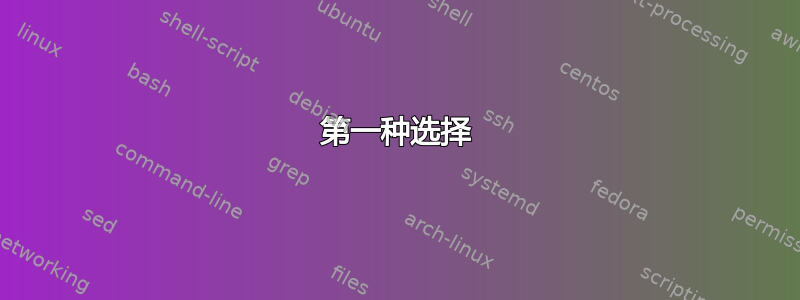
前几天我不小心拔掉了路由器和调制解调器,从此我的 MacBook 就无法无线连接了。路由器和调制解调器都打开了,似乎工作正常,因为它们被其他设备(例如我的手机)接收。我试过关闭它们,也试过关闭我的 MacBook。我的 MacBook 接收无线信号(显示邻居的网络),但就是接收不到我的!有什么建议吗?
答案1
第一种选择
尝试通过电缆直接连接到路由器ethernet。测试连接。如果互联网连接正常,但仍未找到无线信号,则可能需要使用reset路由器。
This might erase some special settings in the router
by going back to the default settings.
尝试第二个选项后尝试这个,它不起作用,你愿意重置你的路由器
如果需要,您可以随时清除并重置整个路由器。这取决于品牌,但通常您可以
-通过连接ethernet
-转到192.168.0.1浏览器并输入密码(如果有),如果路由器重置为默认值,则留空。
-设置您的设置
第二种选择
首先,请按照前面的步骤拔下路由器/调制解调器,并从 Mac 中删除以前的无线设置,然后再继续。
- 进入Network首选项页面并单击Advanced右下角的 即可轻松清除设置。在窗口中,您应该会看到已保存的 Wi-fi。选择您之前的路由器 SSID 并单击(-)。
这会将您的路由器从可识别设备中删除,并且不会自动连接。
-如果你想彻底一点,删除你电脑中存储的密码Keychain
确保你知道(记住)你的路由器密码
Should NOT be necessary as it does not seems to be a credentials issue.
Just a thought, keep in mind if a similar issue presents.
实用工具
钥匙串访问
查找路由器的名称“SSID”
删除商店钥匙串(您的密码)
考虑
如果由于某种原因,您的 MacBook 连接到无线路由器,但您没有连接互联网,请转到浏览器并输入192.168.0.1路由器的通常默认 IP 地址。
您应该会看到一个登录页面。很好,您的 MacBook 正在连接到路由器。
如果no可以建立无线连接那么...
尝试手动输入路由器的名称SSID,然后输入密码,方法是:
System Preferences
网络...
无线上网...
‘加入其他网络’(在“网络名称”中)...
并输入SSID您连接的路由器,输入密码并选择安全性(WAP2 或其他)(如果有)。
希望这能找到您的路由器的无线,由于您的其他设备连接到它,它确实似乎正在被广播。
答案2
MacBook Pro 支持802.11nwifi 无线网络。还有其他 wifi 协议,如802.11b和802.11g。MacBook Pro 也兼容这些协议(b 和 g)。当您的路由器支持其他频率并且您的笔记本电脑试图捕捉其他频率时,Wifi 问题就会出现。
如果您的路由器支持 802.11b/g 并兼容,n则意味着您的 wifi 路由器和笔记本电脑之间可能出现一些通信问题。此时最好的办法是告诉您的路由器它应该只在 802.11n 上发送信号(广播)。
转到您的 wifi 路由器设置(为此,您需要通过电缆将路由器连接到笔记本电脑。您可以查阅 wifi 路由器帮助手册)并将频道固定为11(802.11 中的 11 称为频道)并将带宽固定为 150Mbps。n意味着它将以 150Mbps 运行。(通常b意味着 54 Mbps,g意味着 65 Mbps)。保存您的设置,希望您能够顺利运行。
PS:如果您的 wifi 不可见或您的 MacBook Pro 检测不到您的家庭 wifi,您可以进行相同的设置。
答案3
您可能拥有一个封闭(也称为“隐藏”或“非广播 SSID”)网络。以这种方式配置的网络不会广播其名称,也不会显示在常规无线扫描中。
要加入它,请转到 Mac 的 AirPort 菜单,选择“其他...”,然后输入精确的您的网络名称(大小写、标点和空格都重要)、安全类型和密码。
答案4
您的 MBA 仍在寻找旧设置。
删除首选项并重新启动 MBA。
系统文件(网络和无线):
/资源库/首选项/系统配置/com.apple.network.identification.plist /资源库/首选项/系统配置/com.apple.airport.preferences.plist
系统文件(常规配置)
/资源库/首选项/SystemConfiguration/preferences.plist
802.1x 配置文件:~/Library/Preferences/com.apple.eap.profiles.plist


